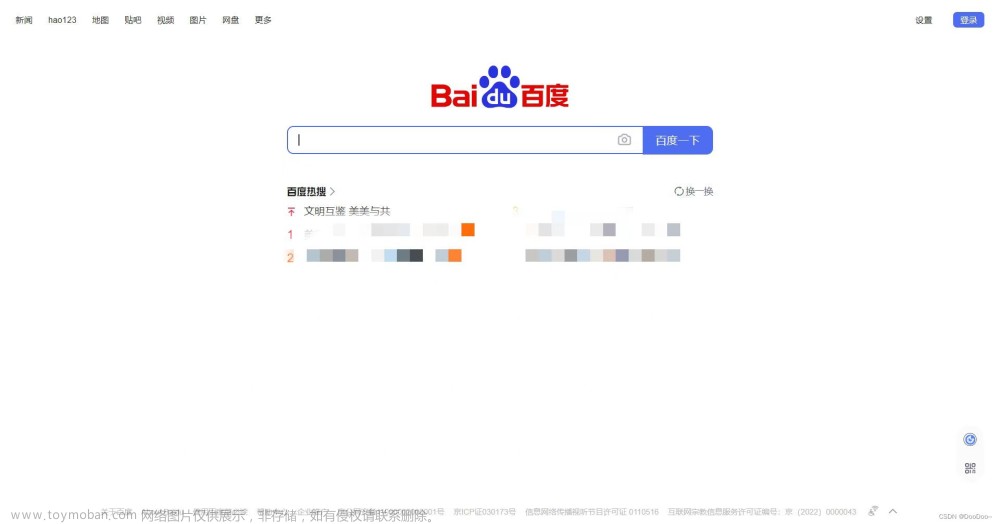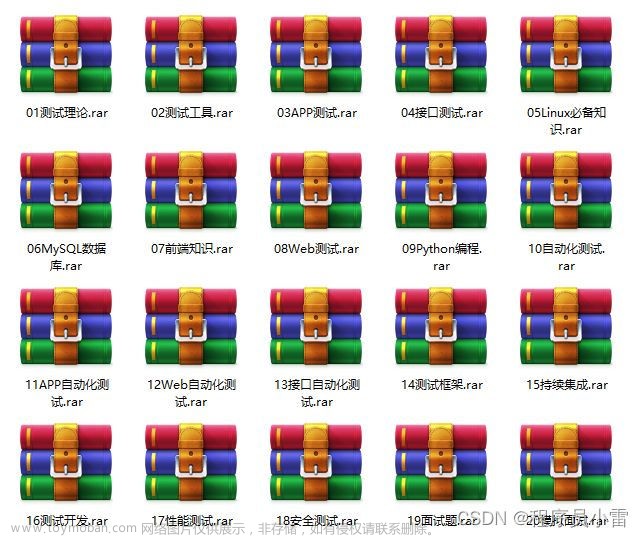一、前言
最近在Linux中使用selenium截图时,发现文字都变为了方框:

虽然不影响selenium的使用,但有点影响调试,也不好看,后面发现是因为Linux缺少中文字体的缘故,需要安装中文字体就能解决。
二、安装中文字体(以centos为例)
1)前置检查
先检查/usr/share目录下是否有有fonts和fontconfig目录,如果没有则需要执行下面的命令进行安装:
yum -y install fontconfig
安装完成后可通过fc-list命令查看系统已安装的字体:
这里我们可直接使用fc-list :lang=zh命令查看是否安装了中文字体。
2)下载宋体字体
网上有很多,搜索一下宋体字体就能出来,如果确实没找到点文末卡片找我,我来发给你(放链接容易被屏蔽)。
3)安装字体
先进入/usr/share/fonts的目录:
cd /usr/share/fonts
然后在/usr/shared/fonts中创建新的中文字体文件夹,输入命令:
mkdir chinese
然后将下载好的字体传入chinese目录中。
再执行命令,安装字体索引指令:
yum install mkfontscale
然后进入chinese目录,并执行生成字体索引的命令:文章来源:https://www.toymoban.com/news/detail-713560.html
cd chinese
mkfontscale
最后通过fc-list :lang=zh命令就可以看到安装好的中文字体了:
这时候我们再进行截图就能正常显示,不会再出现方框字体了。文章来源地址https://www.toymoban.com/news/detail-713560.html
到了这里,关于Linux中使用selenium截图的文字变为方框的解决方案的文章就介绍完了。如果您还想了解更多内容,请在右上角搜索TOY模板网以前的文章或继续浏览下面的相关文章,希望大家以后多多支持TOY模板网!